
广西版小学三年级下册信息技术教案全册
21页1、三年级下册信息技术教案主题一 文字编辑小高手任务一编写动物运动会开幕词一、教学目标1、知识目标:认识写字板窗口、编辑文字和保存文档;2、技能目标:学生会用写字板编写文字并会保存文档;3、情感目标:培养学生对电脑打字的乐趣。二、教学重点在写字板中编辑文字和保存文档三、教学难点文字的输入及文档的保存四、教学准备计算机、网络、课件五、教学过程(一)引入新课1、茵茵接到一个新任务,要为一场运动会写开幕词,她之前看到过同学用计算机中的“写字板”工作,不仅操作简便,而且做出的东西又好看。茵茵也想学习使用“写字板”。在计算机的写字板中,我们可以自由地输入文字,加快我们“写字”的速度。就让我们和她一起来学习吧。(二)新课讲授1、师:(呈现生活中用的写字板)同学们对这些写字板并不陌生吧?在计算机里,也有一种“写字板”工具。在它上面写字、修改更容易,并且如果你觉得某些文字的位置不合适,你海可以给它们搬搬家,想搬到哪儿都行。2、演示步骤:(1)用鼠标单击“开始”,依次打开“程序附件”,单击“写字板”,打开窗口。(2)介绍写字板窗口:写字板窗口中有菜单栏、工具栏、格式栏、编辑区、插入点等思考一:“写字板”窗口
2、与“记事本”窗口有什么区别?菜单栏就像我们点菜的菜谱,菜单栏里面的菜单“文件” “编辑” “查看”等就像菜谱里的菜类,菜单里面的命令就像某种菜类里的一个菜。工具栏由一个个小图标组成。将鼠标指子相应的图标上,这时会显示图标的功能。格式栏包含用于格式化文档中的文本的按钮。可以选择文本的字体、颜色和对齐方式。编辑区就像写作业用的本子,可以随意输入和编辑文字。鼠标指针在编辑区内变成“”字形显示。(3)用智能ABC输入法输入运动会开幕词。1分钟内,比一比谁输入的文字多。(4)开幕词写好后,我们要及时地保存,以便以后查看和修改。 单击“文件保存”,在弹出的保存为对话框中文件名出输入文件名,选择保存路径,单击保存就可以了。如果不用写字板了,可以使用直接单击X按钮,计算机会弹出提示你要不要保存内容的对话框,单击是表示保存,否表示不保存,取消回到原先的状态。(三)小结今天我们学习了在写字板中打字。在用智能ABC输入法时,我们需要注意,用拼音输入汉字是不用考虑声调的;遇到拼音字母u时,用字母v代替输入。除了用智能ABC输入法外,我们常用的汉语拼音输入法还包括紫光拼音输入法、谷歌拼音输入法、搜狗拼音输入法等
3、,只要下载相应的输入法软件到计算机中,安装后即可使用。(四)课堂拓展试一试把“动物”和“运动会”的全部拼音一次输入,然后再敲空格键,看一看结果。六、课堂反思 / 文档可自由编辑打印任务二 描述动物运动会场面一、教学目标:1、学会在写字板中输入汉字2、学会保存文档二、教学难点:输入汉字三、教学过程:(一)导入师:上一节课我们认识了新朋友写字板,大家还记得怎么找到它吗?(二)新授找到了写字板,上节课我们已经在写字板中输入了英文,那么在“写字板”中如何输入汉字呢?我们的电脑为我们提供了几种汉字输入法,有智能ABC输入法、微软拼音输入法及全拼、郑码等输入法。下面我们旧以智能ABC输入法为例,讲一讲怎样在“写字板”中输入汉字。(师边讲解边演示)首先我们要单击任务栏右下角的图标,打开输入法菜单,然后单击菜单中的智能ABC输入法命令。这时窗口下方会出现一排按钮,代表智能ABC输入法已经打开,现在就可以用智能ABC输入法在“写字板”中输入汉字了。输入“动”字依次敲击“动”字的拼音字母键,这时会出现两个提示框。一般把显示输入字母的提示框叫做代码框,显示汉字列表的提示框叫做候选框。这时可以看到,在候选框里
4、显示着“动”以及读音相同而音调不同的字。“动”字前面的标号是1。敲一下数字键“1”,或利用鼠标单击“动”,“动”字就会出现在编辑区里了。(三)练一练运用上学期学习的电脑打字知识,输入课本中第五页的一段文字,比一比谁输入的字多。(师巡堂指导)刚才老师在看同学们输入时发现有同学在输入“第二届”时,发现“届”字没有显示。“届”字躲到哪里去了呢?在候选框下面有按钮,我们来尝试点击一下,是上下翻页的意思。当你找不到你所需要的汉字时,可以利用这个键上下查找。也可以按键盘上的“+”键向后翻页。将“动物运动会开幕词”几个字,输入到“写字板”中。(四)保存 单击菜单栏中的文件保存,选择保存在“我的文档”中,并命名为 “开幕词”,然后点击右边的保存。保存好之后就可以退出“写字板”了。任务三 修饰比赛结果版面 一、教学目标:1、选定文字、复制文字、粘贴文字、删除文字、改变文字的字体、大小、颜色。2、学生会利用写字板中格式栏中工具修饰文章。二、教学重难点:1.重点:选定、复制、粘贴、删除文字2.难点:选定文字三、教学过程:(一)引入新课 今天,我们要在这里举行电脑排版评比活动。老师这里有三个闯关游戏,谁想来参
《广西版小学三年级下册信息技术教案全册》由会员工****分享,可在线阅读,更多相关《广西版小学三年级下册信息技术教案全册》请在金锄头文库上搜索。
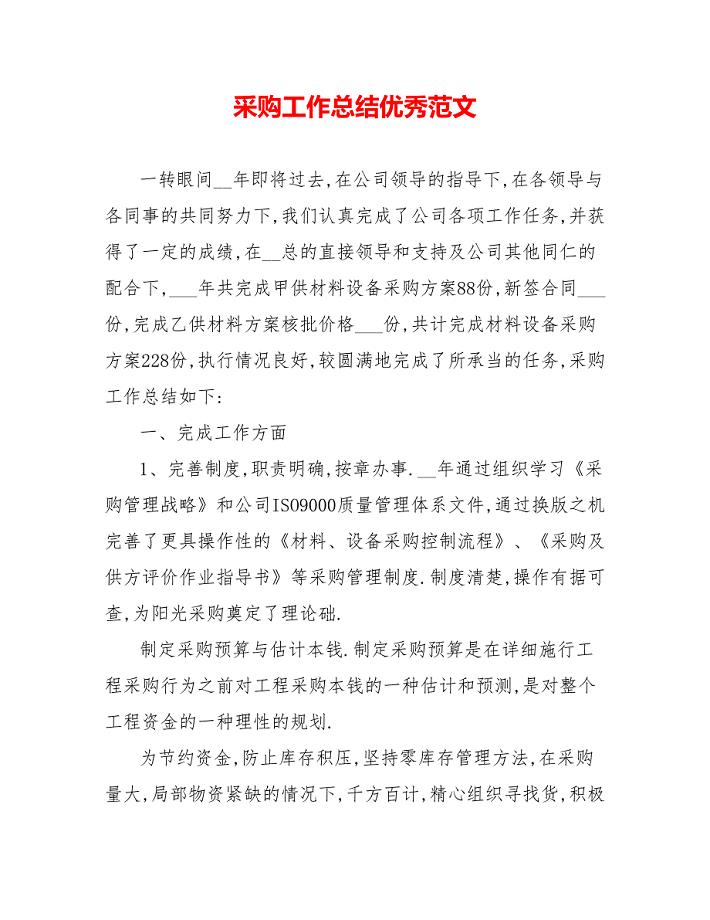
采购工作总结优秀范文
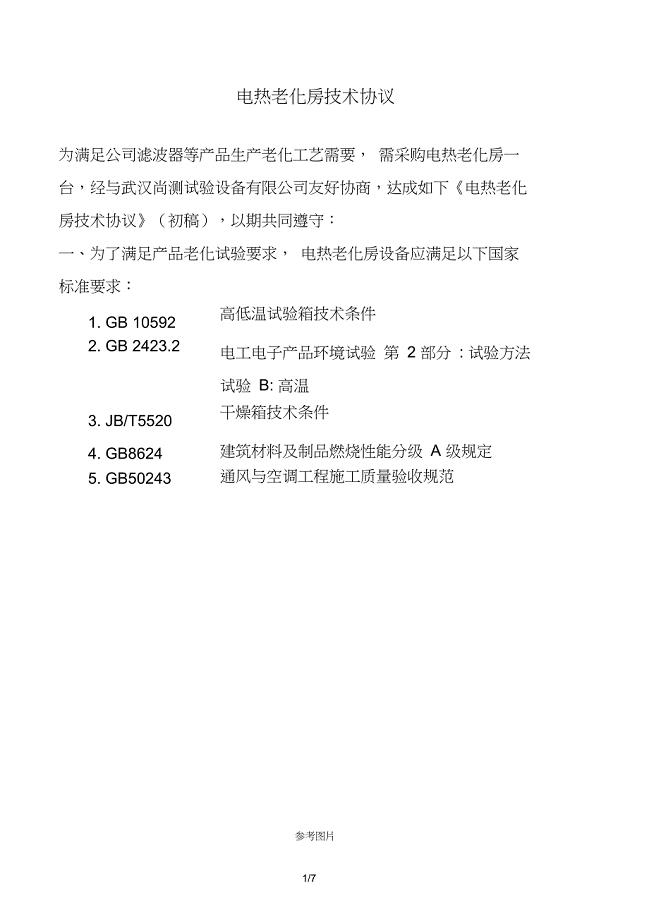
电热老化房技术协议
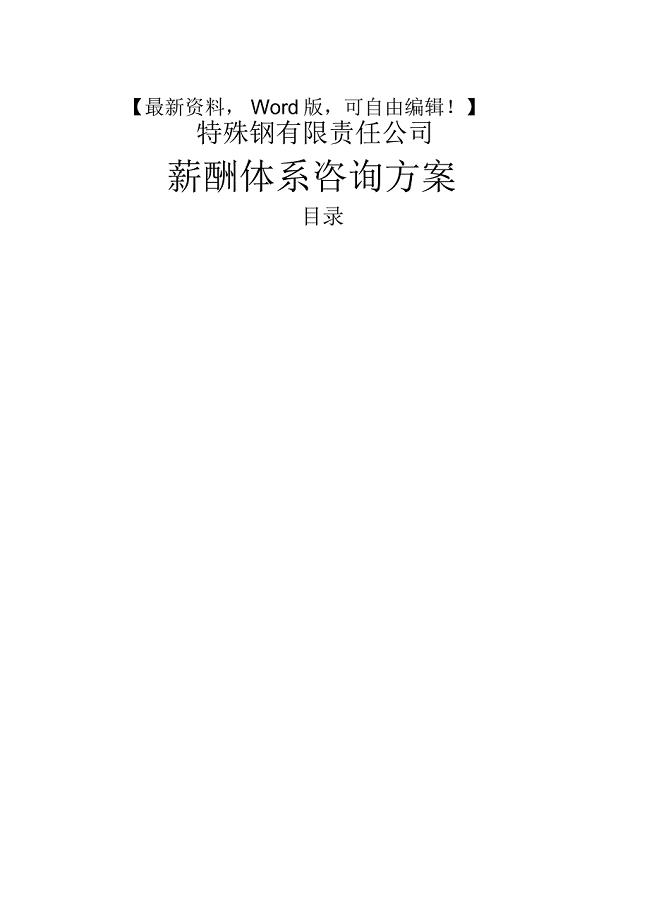
管理咨询方案钢铁集团公司薪酬体系设计方案
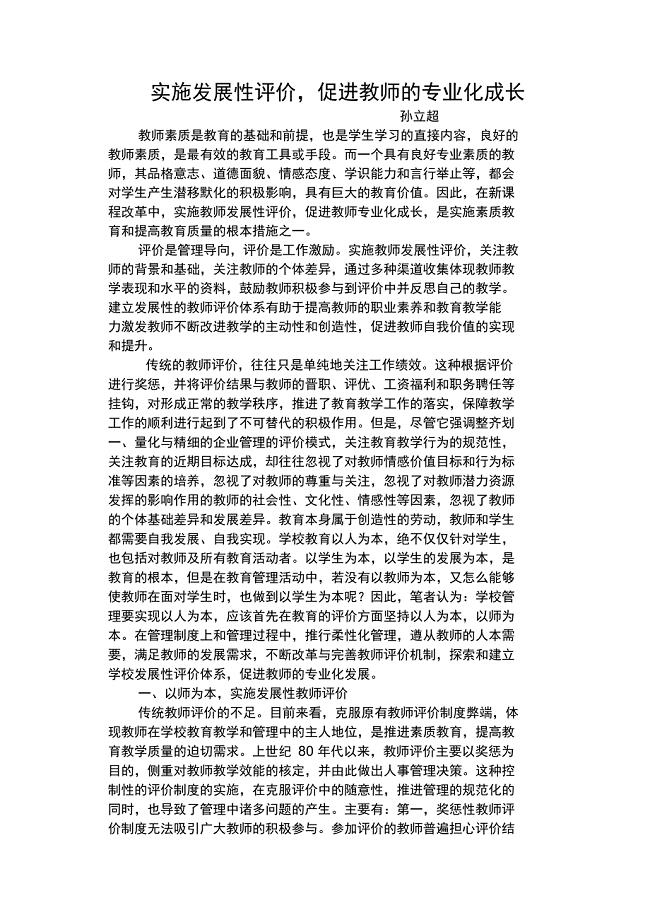
教师专业化成长
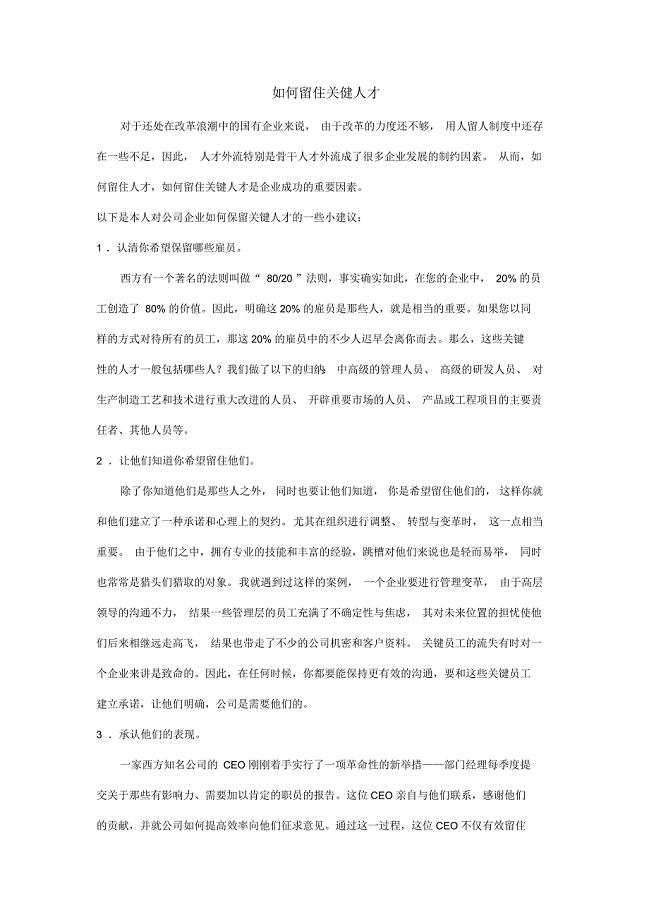
如何留住关健人才
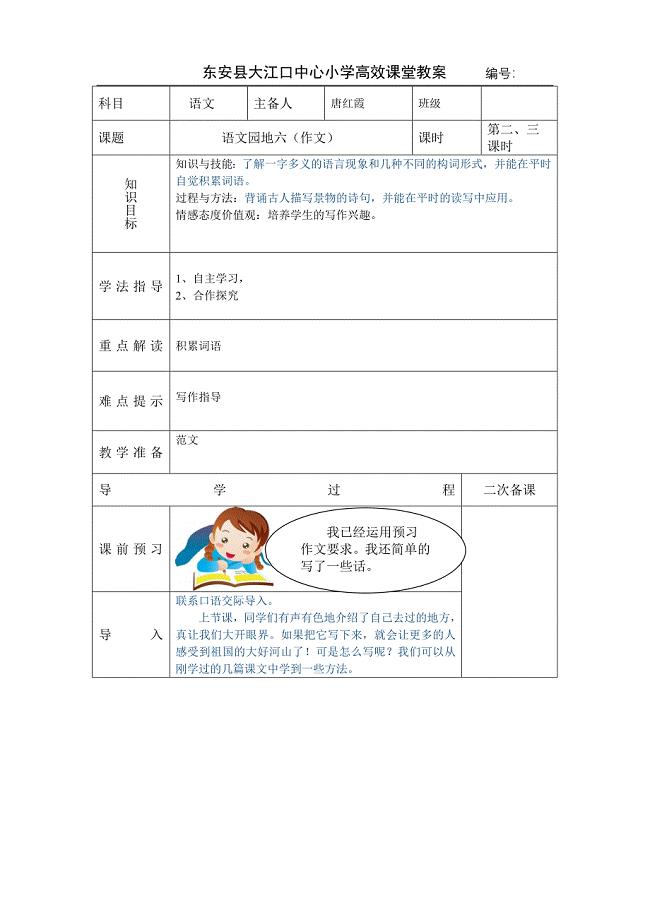
语文园地六二三课时
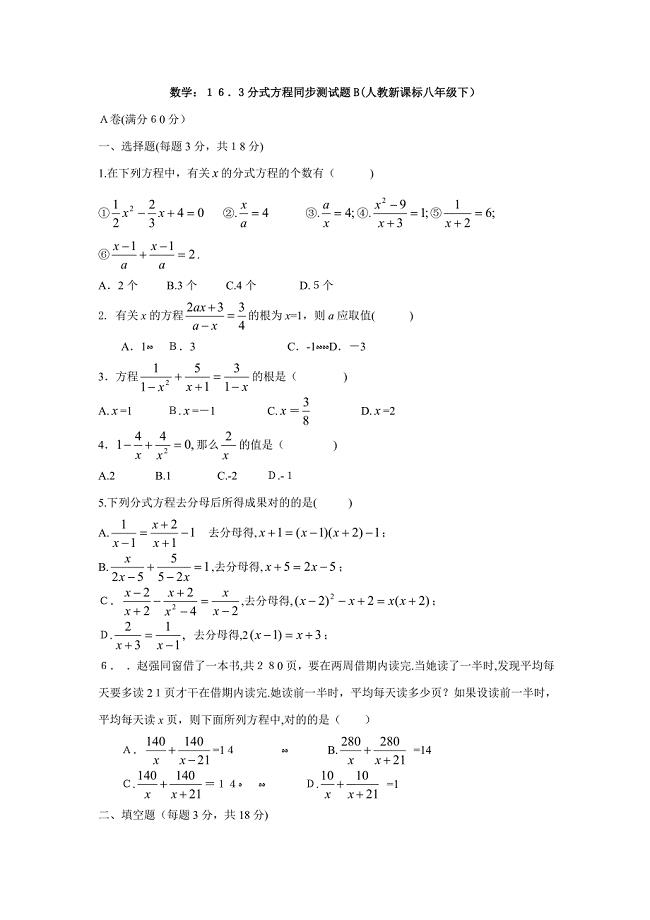
16.3分式方程同步测试题B
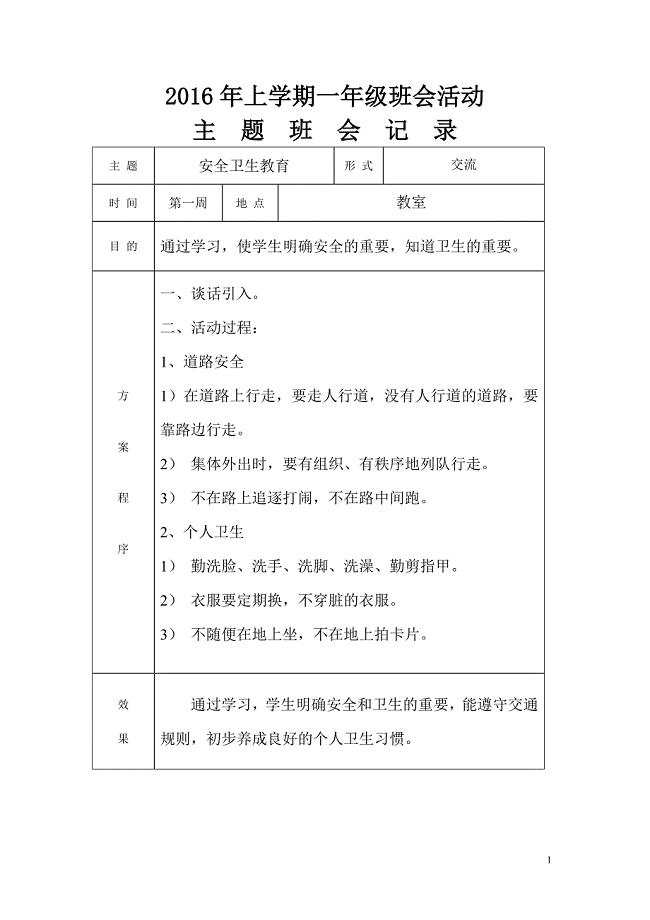
一年级__第二学期__主题班会记录
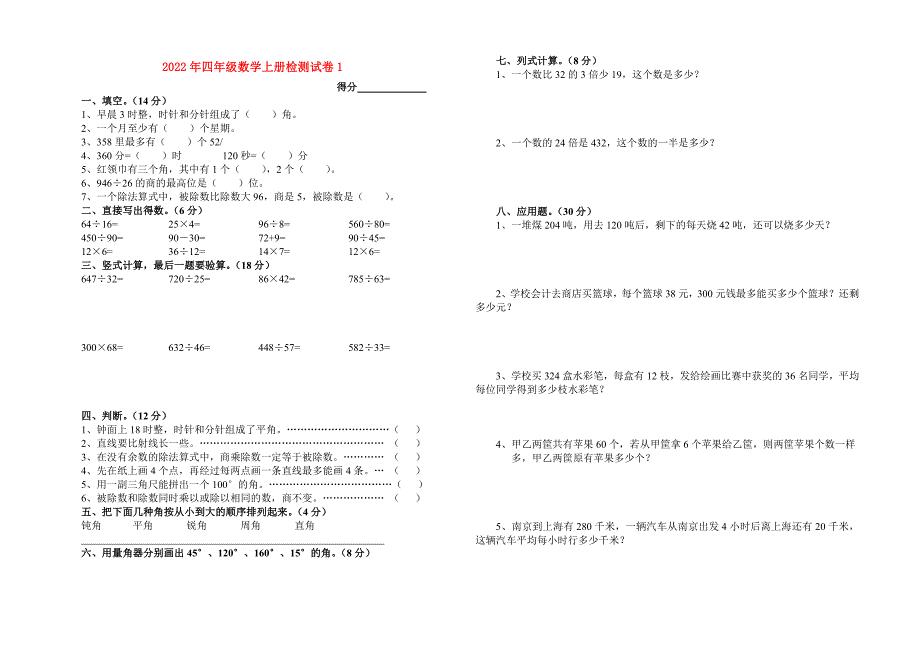
2022年四年级数学上册检测试卷1
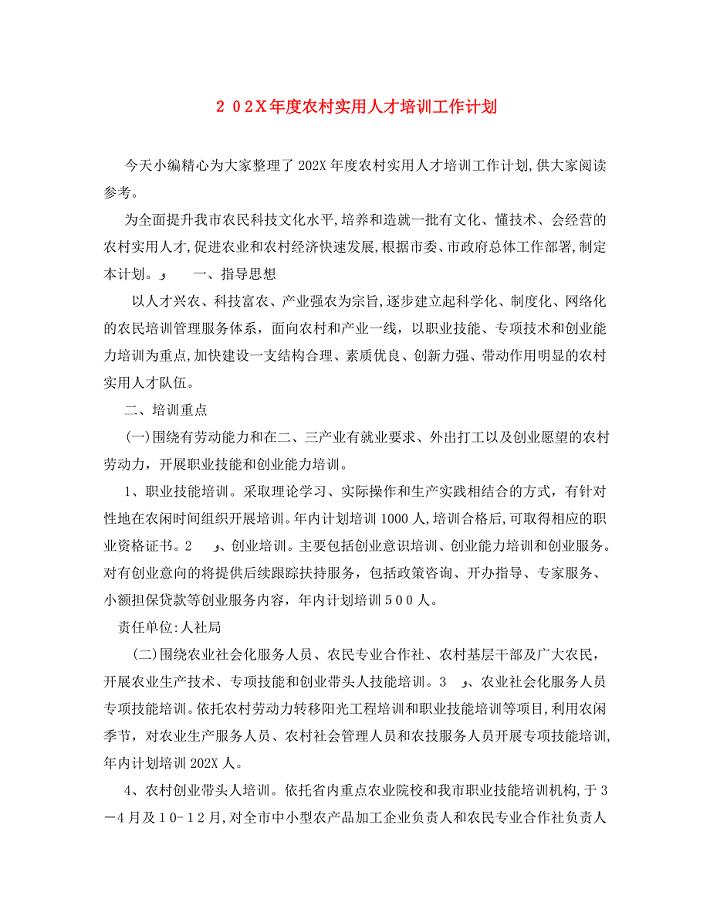
农村实用人才培训工作计划
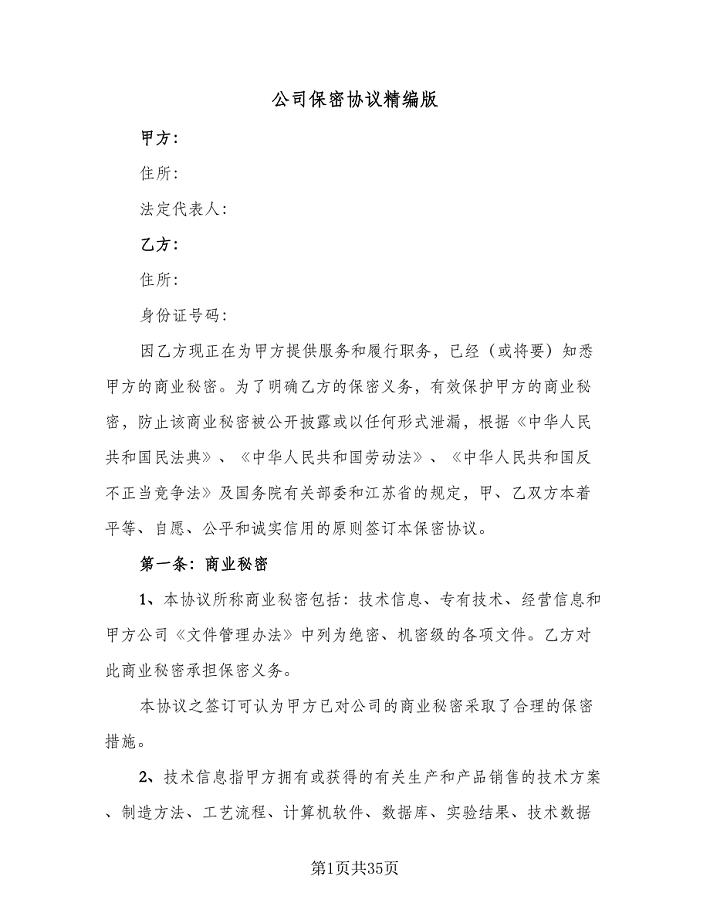
公司保密协议精编版(9篇)
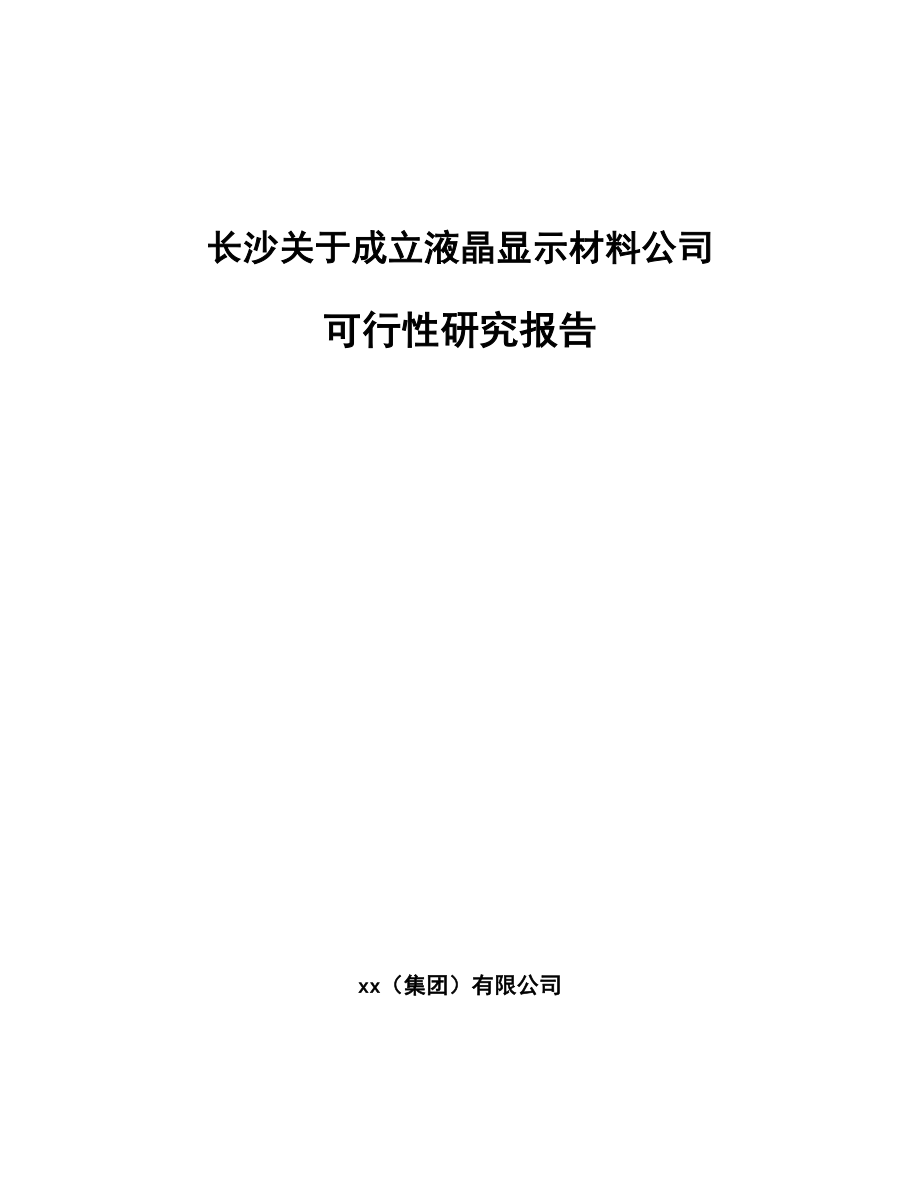
长沙关于成立液晶显示材料公司可行性研究报告

五一劳动节演讲稿模板汇总七篇2
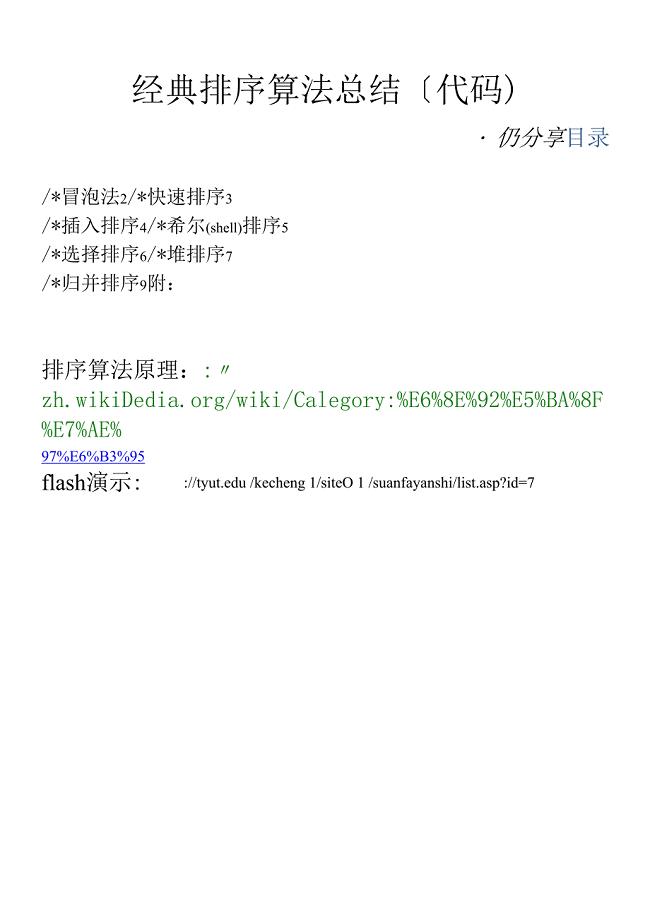
经典排序算法总结(代码).docx

茶企自主品牌市场营销的驱动及创新
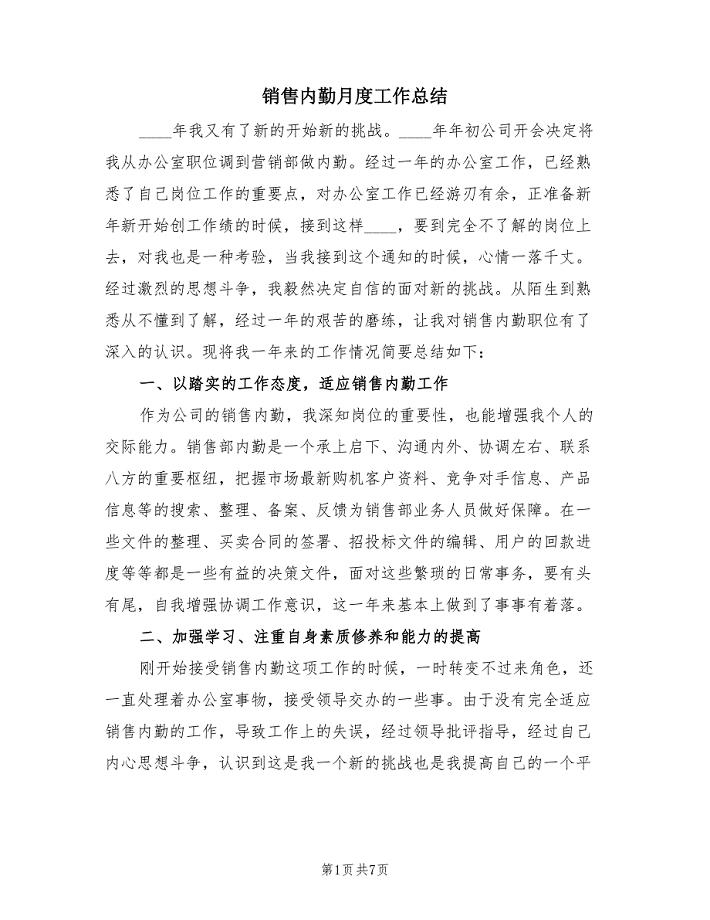
销售内勤月度工作总结(二篇).doc
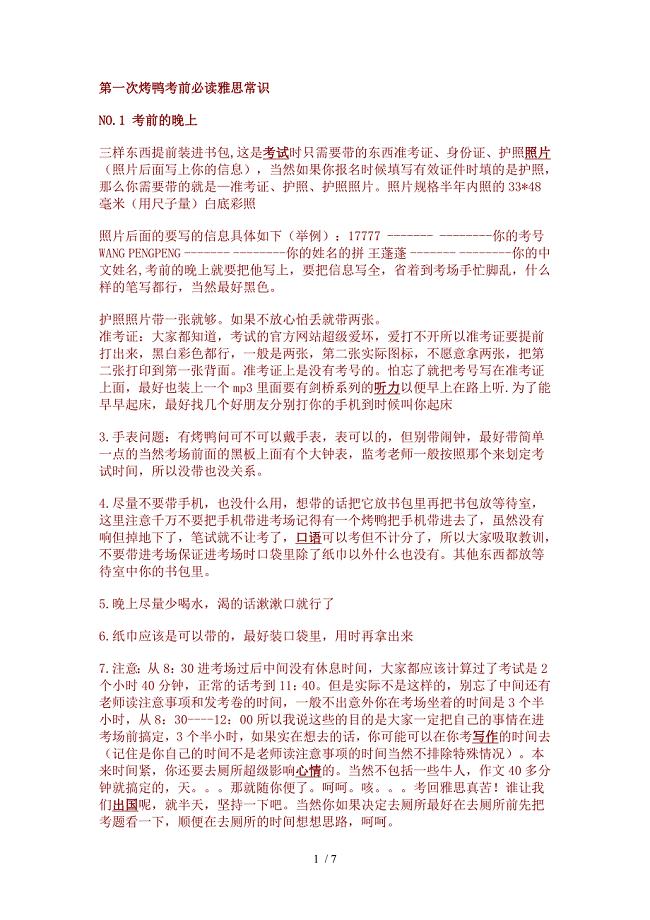
雅思考试流程,第一次考试必读
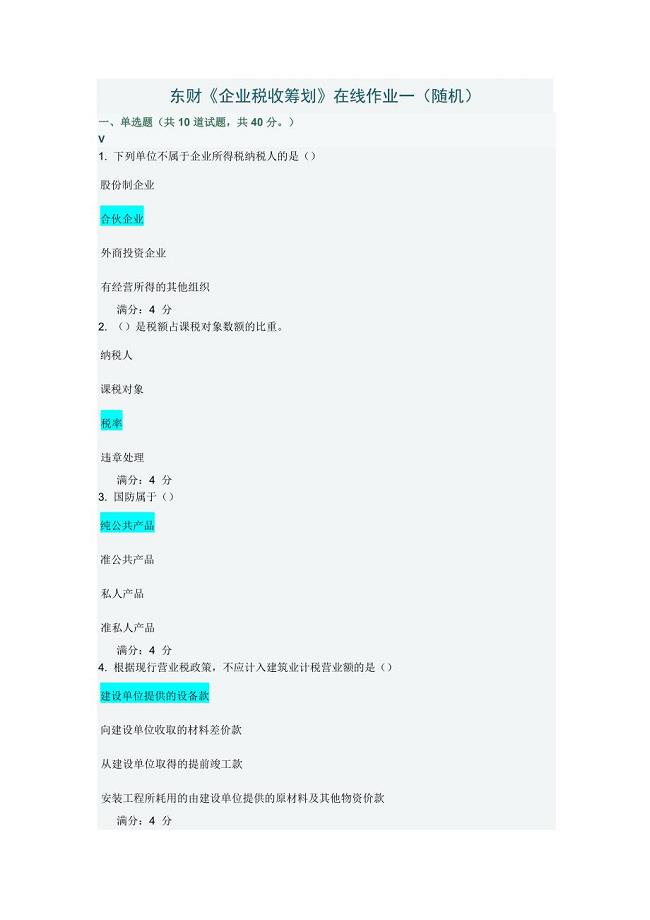
2013年《企业税收策划》在线作业答案
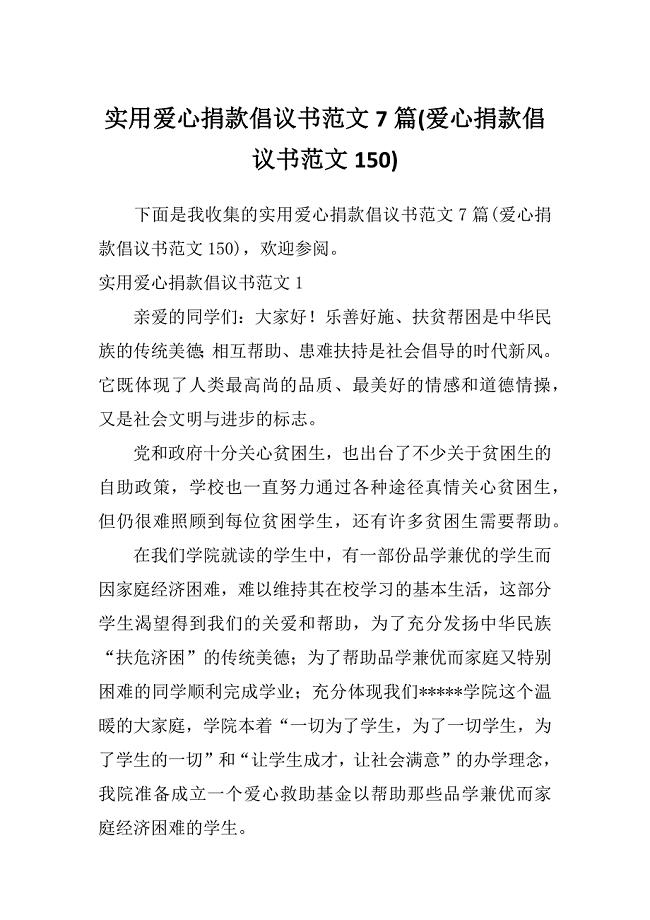
实用爱心捐款倡议书范文7篇(爱心捐款倡议书范文150)
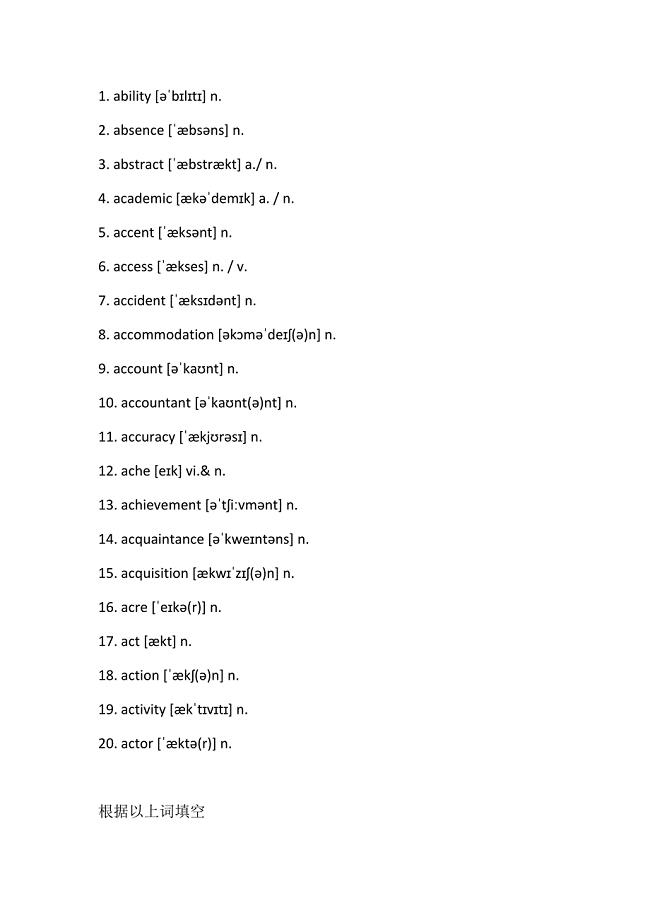
a字母名词ability—actor
 广播电视传媒中心工程施工组织设计
广播电视传媒中心工程施工组织设计
2023-03-03 60页
![新员工入职礼仪培训[精华]1](/Images/s.gif) 新员工入职礼仪培训[精华]1
新员工入职礼仪培训[精华]1
2024-02-07 67页
 2013年建筑设计员考试出卷B
2013年建筑设计员考试出卷B
2024-01-26 2页
 中海油大厦(深圳)建设项目桩基工程施工招标资格预审文件.doc
中海油大厦(深圳)建设项目桩基工程施工招标资格预审文件.doc
2024-02-12 38页
 转基因食品及其安全性评价
转基因食品及其安全性评价
2023-10-16 4页
 工程布置及建筑物
工程布置及建筑物
2023-05-08 38页
 廉洁从教自查报告
廉洁从教自查报告
2023-07-17 8页
 招投标与合同管理建筑造价有关法规三
招投标与合同管理建筑造价有关法规三
2022-11-18 2页
 十种类型老板不值跟随范文
十种类型老板不值跟随范文
2023-06-24 8页
 高层建设施工现场的消防安全管理
高层建设施工现场的消防安全管理
2023-11-16 2页

